Aktualisiert December 2025 : Beenden Sie diese Fehlermeldungen und beschleunigen Sie Ihr Computersystem mit unserem Optimierungstool. Laden Sie es über diesen Link hier herunter.
- Laden Sie das Reparaturprogramm hier herunter und installieren Sie es.
- Lassen Sie es Ihren Computer scannen.
- Das Tool wird dann Ihren Computer reparieren.
Microsoft Office Excel 2016 in Windows 10 kann konfiguriert werden, um eine Zahl mit dem Standardwährungssymbol anzuzeigen. Zusätzlich zu den Optionen für das Währungssymbol gibt es das Format Das Format hat Optionen für die Anzahl der Dezimalstellen und die Behandlung negativer Zahlen. Der Fall ist hier, wie Sie ein Währungssymbol vor einer Zahl in den Zellen hinzufügen, da die einfache Eingabe eines Symbolzeichens am Anfang eines Währungswertes nicht als Zahl erkannt wird.
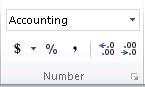
Mal sehen, wie es geht.
Zahl als Währung in Excel formatieren
Wir empfehlen die Verwendung dieses Tools bei verschiedenen PC-Problemen.
Dieses Tool behebt häufige Computerfehler, schützt Sie vor Dateiverlust, Malware, Hardwareausfällen und optimiert Ihren PC für maximale Leistung. Beheben Sie PC-Probleme schnell und verhindern Sie, dass andere mit dieser Software arbeiten:
- Download dieses PC-Reparatur-Tool .
- Klicken Sie auf Scan starten, um Windows-Probleme zu finden, die PC-Probleme verursachen könnten.
- Klicken Sie auf Alle reparieren, um alle Probleme zu beheben.
Excel-Anwender, die Zahlen als Geldwerte anzeigen möchten, müssen diese zunächst als Währung formatieren.
Wenden Sie dazu entweder das Währungs- oder Buchhaltungsnummernformat auf die Zellen an, die Sie formatieren möchten. Die Optionen für die Zahlenformatierung sind unter der Registerkarte Home des Ribbon-Menüs in der Gruppe Number sichtbar.
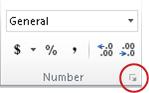
Um eine Zahl mit dem standardmäßigen Währungssymbol neben ihr anzuzeigen, wählen Sie die Zelle oder den Zellenbereich aus, und klicken Sie dann in der Gruppe Number auf der Registerkarte Home auf das Bild Accounting Number Format Button. (Wenn Sie stattdessen das Währungsformat verwenden möchten, markieren Sie die Zellen und drücken Sie Strg+Shift+$.)
Wenn Sie andere Aspekte der Formatierung für Ihre Auswahl ändern möchten,
Wählen Sie die Zellen aus, die Sie formatieren möchten.
Klicken Sie anschließend auf der Registerkarte Start auf den Dialogfeld-Launcher neben der Nummer. Siehe Screenshot unten.
Klicken Sie dann im Dialogfeld Zellen formatieren in der Liste Kategorie auf Währung oder Buchhaltung.
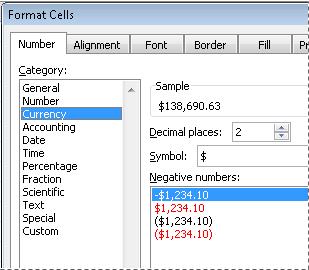
Klicken Sie anschließend unter dem Feld Symbol auf das gewünschte Währungssymbol. Wenn Sie keinen Geldwert anzeigen möchten, wählen Sie einfach die Option Keine. Geben Sie bei Bedarf die Anzahl der Dezimalstellen ein, die Sie für die Zahl benötigen.
Wenn Sie Änderungen vornehmen, spiegelt sich dies in der Zahl im Sample-Box wider, die angibt, dass die Änderung der Dezimalstellen die Anzeige einer Zahl beeinflusst.
EMPFOHLEN: Klicken Sie hier, um Windows-Fehler zu beheben und die Systemleistung zu optimieren

Eugen Mahler besitzt die unglaubliche Kraft, wie ein Chef auf dem Wasser zu laufen. Er ist auch ein Mensch, der gerne über Technik, Comics, Videospiele und alles, was mit der Geek-Welt zu tun hat, schreibt.
